Как сделать большие картинки во всю стену вконтакте
Здравствуйте, дорогие друзья! Сегодня я решил написать очередной мануал по работе в социальной сети «Вконтакте», а посвящен он большим картинкам на стене (пример картинки вы можете увидеть в конце статьи). Казалось бы все легко и просто, что в этом трудного? Но все не так просто как кажется на первый взгляд, если вы загрузите на «Вконатакте» картинку большого размера, то на стене она опубликуется в уменьшенном размере. Что же делать в таком случае? Как сделать длинные и большие картинки на стене вконтакте?
Первом делом, вам нужно найти большую картинку хорошего качества, скачать его и открыть при помощи какого-либо графического редактора. Я использую Abobe Photoshop, программа очень удобная и полезная!
Итак после того как мы открыли нужное изображение, выбираем инструмент «Рамка» и отрезаем кусок нужной конфигурации, должна получиться узкая, но высокая картинка.
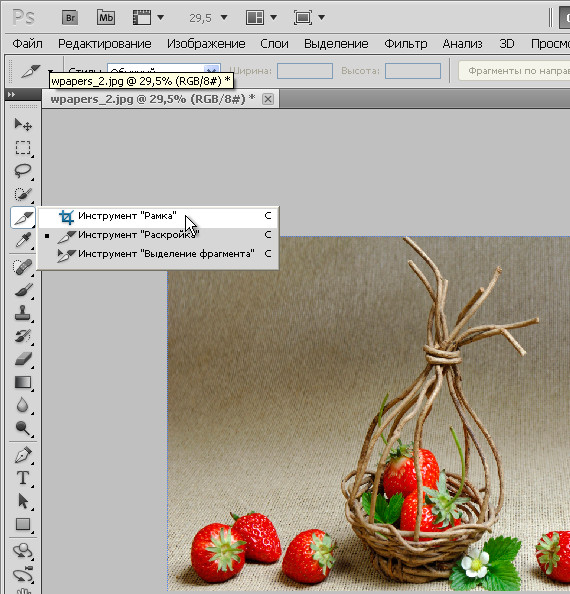 Инструмент РАМКА
Инструмент РАМКА  Выделение инструментом РАМКА
Выделение инструментом РАМКА
После того как мы отрезали все лишние части, оставшуюся часть необходимо поделить на пять одинаковых кусков. В этом деле нам поможет замечательный инструмент «Раскройка», который находиться в той же группе что и рамка.
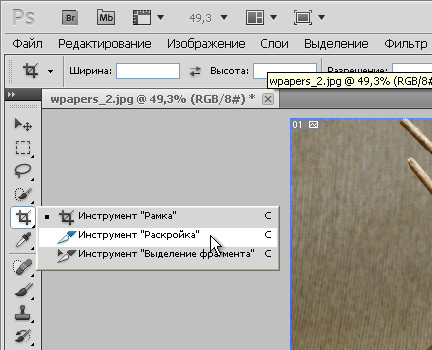 Инструмент РАСКРОЙКА
Инструмент РАСКРОЙКА
Клацаем правой кнопкой мыши, выбираем «Разделить фрагмент». Откроется небольшое окно, в котором мы отмечаем флажок «Разделить по вертикали» и ставим значение 5 (все как показано на картинке).
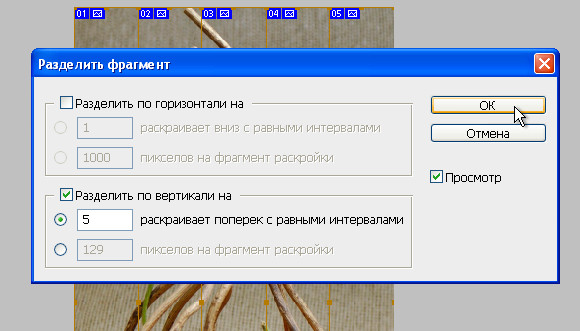 Разделение фрагмента
Разделение фрагмента
Теперь, после того как мы закончили основную часть работы нам нужно сохранить получившийся результат, для этого выбираем: «Сохранить для Web и устройств». Обратите при этом внимание на все параметры, они должны такими же какие представлены на картинке ниже.
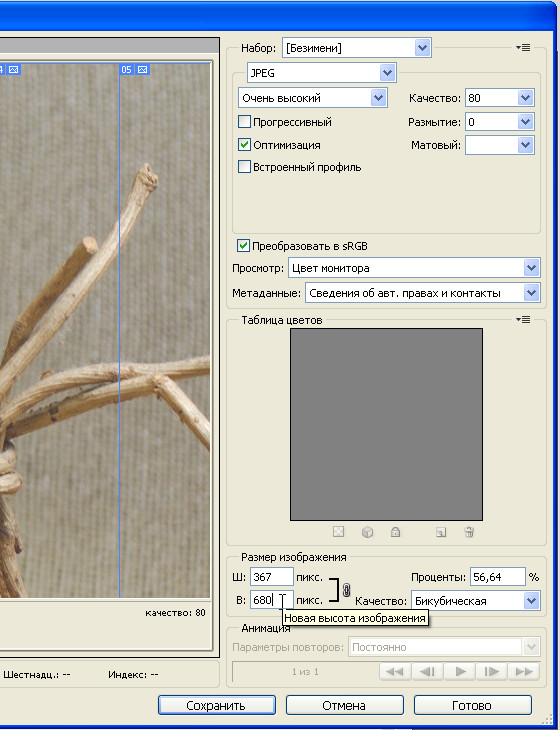 Сохранение картинки
Сохранение картинки
Формат должен быть JPEG, значение качества 80-90, и обязательно должен быть отмеченным флажок «Преобразовать sRGB», тут же необходимо задать размеры изображения. Его высота не должна быть более 700 пикселей. В противном случае её опять сожмут после публикации и тогда существенно пострадает качество картинки. Результат необходимо сохранить в отдельно созданную папку.
Теперь займемся загрузкой картинок на стену. Жмем «Добавить новые фотографии», и указываем путь к нашей папке с рисунками и одновременно отмечаем все пять файлов. Ждем конца загрузки и получаем желанный результат!
 Пример картинки
Пример картинки
Вот и все! Нравиться???
Всем всего хорошего и до встреч!
